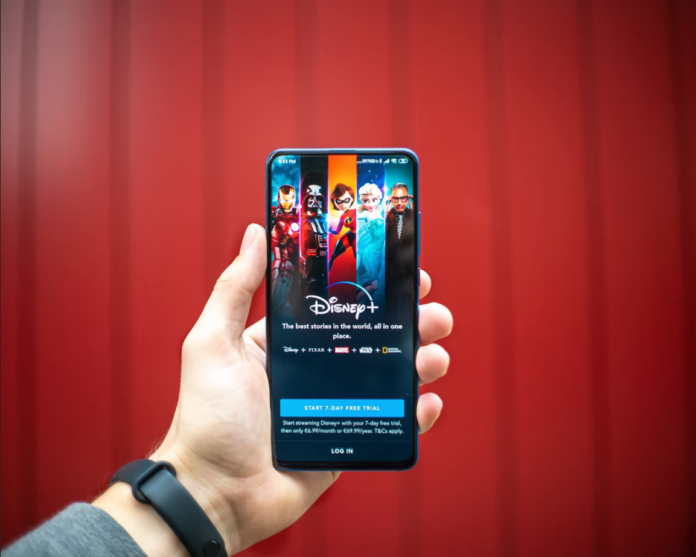Disney Plus — один из лидеров на рынке медиаконтента. Наравне с такими потоковыми сервисами, как Netflix, Amazon Prime и Hulu, он сумел завоевать сердца огромного количества зрителей, особенно детей. Хотя Disney в основном специализируется на производстве детского контента, вы также можете найти там фильмы, которые подойдут и для старшего поколения.
Как и все другие подобные сервисы, вы можете наслаждаться разнообразным контентом на Disney Plus, только если у вас есть подписка. Вы можете платить ежемесячно или взять годовую подписку с некоторой скидкой. Годовая подписка очень удобна для вас, если вы фанат Disney. А также если вы не хотите каждый месяц продлевать подписку. Главное, чтобы на вашем счету было достаточно денег для оплаты.
Если по какой-то причине вы изменили свой банковский счет или срок действия вашей кредитной карты истек, и вы переходите на новую, вам также следует изменить способ оплаты на Disney Plus. В противном случае оплата не будет произведена, и вы не сможете смотреть свои любимые фильмы и передачи. Итак, вот как изменить способ оплаты на Disney Plus.
Как изменить способ оплаты на Disney Plus с помощью веб-сайта
Если вы хотите изменить способ оплаты на Disney Plus с помощью веб-сайта, вам необходимо выполнить следующие шаги:
- Прежде всего, откройте официальный сайт Disney Plus и войдите в свою учетную запись, если это необходимо.
- После этого нажмите на значок своего профиля в правом верхнем углу экрана.
- Затем в выпадающем меню выберите пункт «Счет».
- На странице «Счет» нажмите на ссылку «Детали счета» рядом с вашим типом подписки. На странице «Детали счета» будет показана сумма платежа, срок оплаты и способ оплаты подписки.
- Нажмите на ссылку «Изменить информацию о платеже» в разделе «Способ оплаты».
- Это приведет вас на другую страницу, где вы сможете ввести информацию о своей кредитной карте или войти в свой аккаунт PayPal. Введите всю необходимую информацию и нажмите на кнопку «Сохранить» в нижней части экрана.
Независимо от того, платите ли вы картой или PayPal, вы можете в любой момент скорректировать его. Это идеальный вариант, если в определенном месяце у вас не хватает денег и вам нужно заплатить кредитной, а не дебетовой картой. Как бы вам ни пришлось платить, вы можете наслаждаться шоу и фильмами Disney Plus, не беспокоясь о том, что пропустите платеж.
Как изменить способ оплаты на Disney Plus с помощью приложения
Если вы хотите изменить способ оплаты на Disney Plus с помощью приложения, вам необходимо выполнить следующие шаги:
- Сначала откройте приложение Disney Plus на устройстве iOS или Android и при необходимости войдите в свою учетную запись.
- После этого нажмите на значок своего профиля в правом верхнем углу экрана.
- Затем в выпадающем меню выберите пункт «Счет».
- На странице «Счет» нажмите на ссылку «Детали счета» рядом с вашим типом подписки. На странице «Детали счета» будет показана сумма платежа, срок оплаты и способ оплаты подписки.
- Нажмите на ссылку «Изменить информацию о платеже» в разделе «Способ оплаты».
- Это приведет вас на другую страницу, где вы сможете ввести информацию о своей кредитной карте или войти в свой аккаунт PayPal. Введите всю необходимую информацию и нажмите кнопку «Сохранить» в нижней части экрана.
После выполнения этих шагов ваш способ оплаты будет изменен на Disney Plus.
Как изменить электронную почту учетной записи на Disney Plus
Если вы хотите изменить электронную почту своей учетной записи на Disney Plus, вам необходимо выполнить следующие действия:
- Перейдите на официальный сайт Disney Plus и войдите в свою учетную запись.
- Затем нажмите на значок «Мой профиль» в правом верхнем углу страницы и выберите в выпадающем меню пункт «Учетная запись».
- После этого нажмите на кнопку «Редактировать» рядом с текущим адресом электронной почты.
- В качестве меры безопасности Disney+ попросит вас ввести шестизначный код, отправленный на имеющийся у вас адрес электронной почты. Проверьте свой почтовый ящик на наличие кода и введите его в поле перед тем, как выбрать «Продолжить».
- Введите новый адрес электронной почты учетной записи, который вы хотите использовать, в поле «Изменить электронную почту».
- Если вы делаете это из соображений безопасности, вы можете установить флажок «Выйти из всех устройств». Однако для этого вам придется снова войти в систему на своих устройствах.
- Наконец, нажмите на кнопку «Сохранить», чтобы изменить адрес электронной почты.
Изменения в вашем аккаунте будут применены немедленно, но вам нужно будет подтвердить новый адрес электронной почты аккаунта, выбрав ссылку «Verify Account» в меню настроек вашего аккаунта Disney Plus.